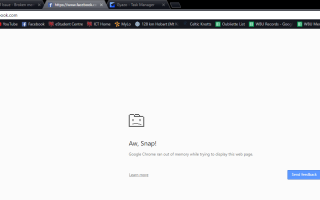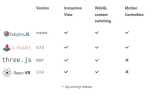Одной из самых больших проблем современных браузеров является то, сколько памяти или оперативной памяти они потребляют. Например, Google Chrome может быть совсем неэффективным, занимая почти 2,5-3 ГБ с несколькими открытыми вкладками. Для большинства людей это составляет около 3/4 общего объема оперативной памяти, которую имеет их компьютер. Как вы, возможно, уже знаете, это может реально замедлить работу компьютера и сделать программы менее отзывчивыми.
Сегодня мы покажем вам несколько хитростей, чтобы уменьшить объем оперативной памяти, занимаемой вашим браузером, или, возможно, упростить управление вашим компьютером.
Почему браузеры используют так много оперативной памяти
Все браузеры в наши дни, похоже, используют довольно мало оперативной памяти. Google Chrome является наиболее заметным, и совсем недавно, даже Firefox Quantum. Хотя не все так плохо. Важно помнить, что любая ОЗУ, которое не используется, является свободной, бесполезной ОЗУ и ничего не делает. Для Chrome занять значительную сумму не обязательно плохо, и этого следовало ожидать.
Он делает это так, что может доставлять вам страницы практически мгновенно. Chrome не просто показывает страницу, но загружает HTML, CSS, JavaScript, медиа-контейнеры и многое другое в фоновом режиме. Это может быть загрузка элементов для 3D-игр, фильма и т. Д. — это в основном операционная система сама по себе. В 2017 году будет загружено много носителей, и это только одна из причин, по которой потребление оперативной памяти так велико.
Кроме того, Chrome обрабатывает свою вкладку уникальным способом. Когда вы открываете диспетчер задач, вы можете увидеть целую кучу процессов Chrome. Это потому, что Chrome рассматривает каждую вкладку как процесс. Кстати, Chrome использует меньше памяти в фоновом режиме, но, кроме того, в случае сбоя вкладки вы потеряете только эту вкладку, и вам не придется закрывать весь браузер, теряя некоторые веб-сайты, которые у вас могли быть. открыть.
Chrome, использующий больше оперативной памяти для более быстрого отображения элементов, в конечном счете, это хорошая вещь. Плохо, когда вкладки или внешние плагины начинают пропускать память. Зачастую даже закрытие Chrome не приводит к необходимости очистки — обычно требуется полная перезагрузка компьютера. Это обычно то, что замедляет ваш компьютер — когда ваша ОЗУ всегда заполнена, ваш компьютер начинает работать медленно. Это потому, что вы используете больше оперативной памяти, чем может предложить ваш компьютер, и поэтому он начинает отправлять часть этой кратковременной памяти на жесткий диск, что намного медленнее, чем кратковременная память. Вот тут-то и начинается медлительность. Хотя браузеры, использующие больше оперативной памяти, — это хорошо, это не так уж хорошо для компьютеров, у которых уже мало памяти (то есть, оснащенных только 4 ГБ).
К счастью, это довольно легко решить проблему.
расширения
Как мы упоминали ранее, большая проблема с использованием памяти Chrome заключается в том, что каждая вкладка обрабатывается как отдельный процесс, поэтому каждая вкладка представляет собой отдельный процесс, который занимает определенный объем памяти. Чем больше вкладок у вас открыто, и в зависимости от того, насколько загружен веб-сайт, тем больше оперативной памяти требуется, чтобы эти вкладки были открыты.

Одним из способов обуздать аппетит Chrome к оперативной памяти в этой области является загрузка и установка расширения под названием The Great Suspender. Идея заключается в том, что после определенного периода бездействия на вкладке он сбрасывает данные с этой вкладки, освобождая оперативную память на вашем ПК. Вкладка остается открытой, но когда вы нажимаете на нее, Chrome должен перезагрузить сайт. Загрузка займет немного больше времени, когда вы вернетесь к этой вкладке, поскольку расширение создает дамп данных, но это небольшая цена за то, чтобы платить за больший объем памяти, особенно на компьютерах, которые не имеют много оперативной памяти. Вы можете скачать The Great Suspender бесплатно здесь.
Вы можете найти похожее расширение для Firefox здесь.
Кроме того, вы можете избавиться от расширений и надстроек, которые вы больше не используете. Они могут излишне занимать системные ресурсы в фоновом режиме, поэтому, если вы ими не пользуетесь, вам лучше удалить их из браузера. В зависимости от используемой надстройки, вы можете сэкономить массу памяти, особенно если этот плагин известен проблемами утечки памяти.
Аппаратное ускорение
Один из способов уменьшить использование оперативной памяти — включить функцию аппаратного ускорения вашего браузера. Это может помочь с такими вещами, как бездействующие процессы, которые могут облегчить использование ОЗУ, но особенно это поможет при загрузке контента, насыщенного носителями: аппаратное ускорение будет использовать графический процессор для загрузки этого контента, освобождая системную память для других задач.
Вы можете легко включить это как в Google Chrome, так и в Mozilla Firefox. Для Chrome просто откройте меню настроек. Кроме того, вы можете просто ввести хром: // Настройки в адресной строке Chrome.

Оттуда прокрутите страницу до конца и нажмите кнопку «Дополнительно». Далее, прокрутите вниз до раздела под названием система, и просто отметьте поле с надписью Используйте аппаратное ускорение, когда доступно.

Это легко сделать и в Firefox. Откройте меню настроек и под генеральный выберите вкладку Используйте рекомендуемые настройки производительности. С этим включенным вы сможете изменять настройки аппаратного ускорения прямо сейчас. Просто поставьте галочку напротив Используйте аппаратное ускорение, когда доступно.
Аппаратное ускорение в Firefox работает намного лучше — по крайней мере, есть более заметная разница. Помните, что для того, чтобы заметить разницу в Firefox или Chrome, вам придется перезапустить браузер.
Используйте меньше вкладок
Возможно, вы не сможете изменить работу внутренних компонентов Chrome и Firefox, но один из способов повысить производительность ОЗУ — просто использовать меньше вкладок за раз. Вы можете сохранять их, чтобы вернуться к ним позже, но помните, что вы всегда можете «добавить в закладки» эти сайты в любом браузере, что позволит вам сохранить этот сайт без необходимости открывать вкладку.
Обновите вашу оперативную память
Если у вас много оперативной памяти, память Firefox, Chrome и других браузеров не является большой проблемой. Но если у вас есть бюджетный или рабочий ноутбук, многие из них поставляются только с базовой суммой — около 4 ГБ. Это может быстро привыкнуть. К счастью, модернизировать оперативную память довольно легко, да и по дешевке. В большинстве ноутбуков и компьютеров их также легко заменить.
Обязательно прочитайте наше руководство по покупке подходящей памяти для вашего ПК и ноутбука, а затем узнайте, как установить эту оперативную память на свой компьютер. Вы можете узнать об этом более подробно в нашем руководстве «Построй свой собственный компьютер».
Нажмите, воспроизводимые

Adobe Flash Player может занимать тонну системной памяти. Google Chrome по умолчанию заблокировал контент без разрешения пользователя, использующего Flash Player; однако Google сделал довольно много исключений для крупных сайтов. Имея это в виду, вы захотите перейти в настройки Chrome, прокрутить до самого конца и нажать «Дополнительно». Конфиденциальность Безопасность, Выбрать Настройки контента. Под «вспышка», Убедитесь, что он выбран как«Спроси сначала.»

Это несколько похожий процесс. В новых версиях Firefox Flash по умолчанию установлен как «Click to Play». Если у вас более ранняя версия, или, возможно, что-то изменилось, вы можете легко установить его обратно по умолчанию на вкладке «Надстройки». Найдите Shockwave Flash, и справа вы увидите выпадающий список. Убедитесь, что он выбран как «Попросить активировать.»
Если проигрыватель Adobe Flash Player включен как «Click to Play», ваш браузер не будет загружать содержимое Flash, что сэкономит вам массу памяти. Флэш-контент будет по-прежнему отображаться, но вам придется физически щелкнуть по нему и дать ему разрешение на загрузку. В этот момент он, очевидно, будет использовать ваши системные ресурсы, но больше не будет использовать их автоматически при посещении веб-страницы.
В качестве меры безопасности имейте в виду, что вы должны включать Flash только для известных, надежных сайтов. У Adobe было много проблем с вредоносными программами и т.п., передаваемыми через плагин.
закрытие
И это все, что нужно сделать! Конечно, вы не сможете изменить внутреннюю часть того, как браузер использует память, есть некоторые вещи, которые вы можете уменьшить до минимума, как мы описали выше.
В конечном счете, браузер, использующий оперативную память, — это хорошо, он заставляет все работать быстрее, плавнее и эффективнее. Это может привести к обратным результатам на компьютерах с нехваткой оперативной памяти, но если вы выполните указанные выше действия, вы сможете легко свести к минимуму даже самые большие потери памяти, такие как Google Chrome. Если нет, альтернативой было бы найти более минималистичный браузер.
Есть любимый браузер? Не забудьте оставить нам комментарий в разделе комментариев ниже!